三星手机怎样刷机
手机刷机是一个相对专业但步骤明确的过程,以下是详细的刷机指南:
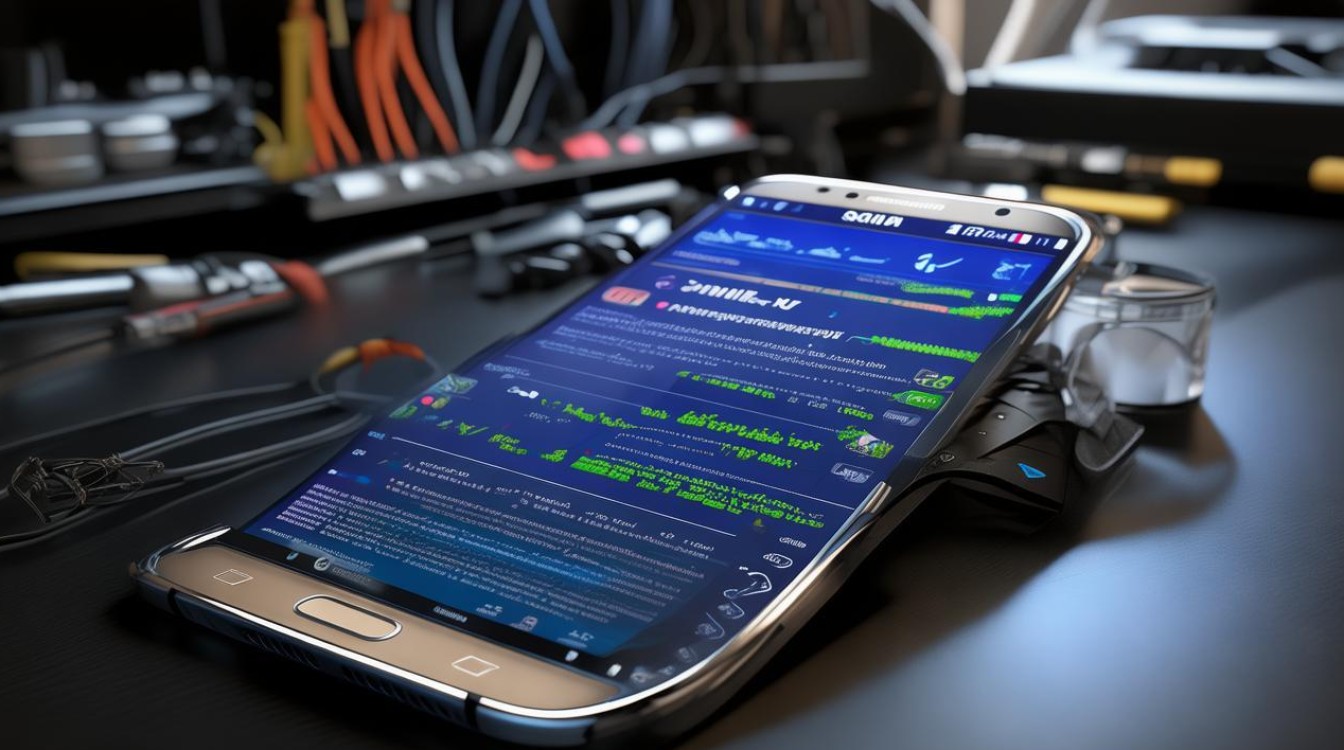
前期准备
| 事项 | |
|---|---|
| 备份数据 | 刷机会导致手机数据清空,需提前备份重要资料,如联系人、短信、照片、视频等,可通过三星云服务、智能切换助手或三星Kies软件进行备份。 |
| 确认手机型号和系统版本 | 不同型号和系统版本的三星手机,刷机方法和所需固件可能不同,可在手机设置中查找关于手机的相关信息,或通过三星官网查询。 |
| 下载驱动程序 | 根据电脑操作系统,下载并安装三星USB驱动程序,以确保电脑能识别手机。 |
| 下载刷机工具和固件 | 常用的刷机工具是Odin,可从三星官网或其他可靠来源下载,需下载与手机型号和系统版本匹配的官方固件,也可从三星官网获取。 |
| 准备存储介质和数据线 | 确保有足够容量的存储设备来存放固件文件,以及一根原装或兼容的高质量USB数据线,以保证数据传输的稳定性。 |
进入刷机模式
| 手机型号 | 操作方法 |
|---|---|
| 较老款式的三星智能手机 | 同时按住音量下键、Home键(对于无Home键的手机,如Note系列,则按住Bixby键)和电源键,直到屏幕亮起并进入警告画面,然后按音量上键确认,进入Download Mode(下载模式)。 |
| Galaxy S8及以后的机型 | 需先在开发者选项中打开OEM解锁,然后重启手机,接着同时按住音量下键和电源键,进入刷机模式。 |
开始刷机
| 步骤 | 详细操作 |
|---|---|
| 连接手机与电脑 | 使用USB数据线将进入刷机模式的手机连接到电脑,此时电脑应能识别到手机,并且Odin工具会有相应提示。 |
| 添加固件文件 | 在Odin工具中,根据固件文件的类型,将其添加到对应的框中,如AP框用于添加系统核心固件文件,CP框用于添加基带相关固件文件等,如果刷的是一体包,通常只需添加到AP框即可。 |
| 检查选项设置 | 一般情况下,保持默认设置即可,但需注意不要勾选“自动重启”“重置时间”等可能导致刷机失败的选项。 |
| 开始刷机 | 确认所有设置无误后,点击Odin工具中的“Start”按钮开始刷机,刷机过程中,请勿随意拔掉数据线或进行其他操作,以免导致刷机失败甚至手机变砖,等待进度条走完,直到Odin工具显示“PASS”字样,表示刷机成功。 |
刷机后的设置
| 步骤 | 详细操作 |
|---|---|
| 重启手机 | 刷机完成后,手机会自动重启或可在Odin工具中点击“重启”按钮,首次启动可能较慢,需耐心等待。 |
| 恢复数据 | 如果之前进行了数据备份,可在手机重启后,通过相应的备份恢复工具将数据恢复到手机中。 |
| 初始设置 | 根据个人需求,对手机进行语言、地区、网络等初始设置。 |
注意事项
| 事项 | 说明 |
|---|---|
| 电量充足 | 刷机前确保手机电量充足,最好在50%以上,以免刷机过程中因电量不足导致刷机失败。 |
| 固件匹配 | 务必下载与手机型号和系统版本完全匹配的官方固件,否则可能导致手机无***常使用或出现各种问题。 |
| 稳定连接 | 刷机过程中要保持手机与电脑的稳定连接,避免数据线松动或接触不良。 |
| 谨慎操作 | 刷机有一定风险,如非必要,不建议随意刷机,如果对刷机过程不熟悉,建议寻求专业人士的帮助。 |
FAQs
问题1:刷机后手机无***常开机怎么办? 解答:首先检查是否刷入了正确的固件,若固件不匹配可能导致无法开机,尝试重新连接手机与电脑,使用Odin工具再次刷机,注意检查刷机过程中是否有错误提示,如果问题依旧存在,可能是手机硬件出现问题,建议联系三星售后服务中心进行检修。

问题2:刷机过程中电脑突然死机或断电,会对手机造成什么影响? 解答:这种情况很可能导致手机变砖,因为刷机过程中数据传输被中断,固件可能没有完整写入手机,可尝试重新连接手机与电脑,再次使用Odin工具进行刷机修复。

版权声明:本文由环云手机汇 - 聚焦全球新机与行业动态!发布,如需转载请注明出处。




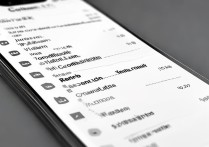







 冀ICP备2021017634号-5
冀ICP备2021017634号-5
 冀公网安备13062802000102号
冀公网安备13062802000102号